Windows10でWindows95(98)のゲームを起動する方法(2024年)
前のnoteより抜粋。
24.01.31追記:怠慢をお許し下さい。対応策が見つかりました。近日中に記事にまとめます。しばらくお待ちください。また、noteの仕様上、更新しても検索エンジンにかかる際、初めに投稿した年月が表示されます。その為スルーされる方もいらっしゃると思うので、それに合わせて記事を再投稿する予定です。
以前は仮想環境を作ってやったのだが、その後MicrosoftのHPからWindows7の評価版が消滅していたので、困っていた。が、昨日、他の方法を、というか考え方を変えたら打開策を見つけた。
というわけで新しく書く。
この記事の対象者
・Windows10でWindows95(98)のゲームやソフトを起動したい方
方法の概略
1,起動したいゲームやソフトのデータを吸い出す
2,インストーラーのバージョンの確認
3,対応するインストーラーの導入
4,インストール
5,起動
今回もテスト用のゲームはカスタム(custom)より1995年にPC-98版が発売され、のちにWindows95版が出た「TEEN」。え?何故前回と同じかって?これしか持っていないからだよ。
1,起動したいゲームやソフトのデータを吸い出す
CD-ROMやDVD-ROMをコピーしてデスクトップか何処かに貼り付ける。どっかからダウンロードしたものならばこの工程は省いて良い。が、万が一ファイル破損した場合に替えが利かないものならば、コピーして使うことをお勧めする。
CD-ROMやDVD-ROMからコピーする方法は、ドライブにいれてエクスプローラーを開き「デバイスとドライブ」のところからコピーしたいゲームやソフトを選択して右クリックから「コピー」。デスクトップで「貼り付け」で良い。
ここで一度、互換モードを試す。既に試してダメだった場合は読み飛ばしていただいて結構。
setupなどと名前が付いているアプリケーションがあるはずなので選択し右クリックから「プロパティ」を開き「互換性」の「互換モード」を弄る。
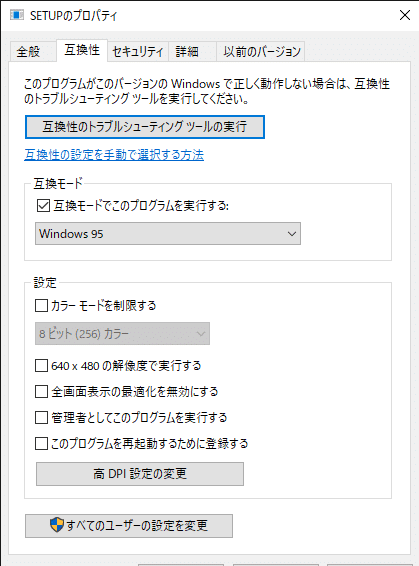
適用させて、インストーラーをクリック。

これで起動出来た場合はめでたしめでたし。
2,インストーラーのバージョンの確認
ダメだった場合はまだ続く。インストーラーのバージョン?を確認する。
先ほど同様にインストーラーを選択して右クリック「プロパティ」から「詳細」を開く。ファイルバージョンというところを見る。
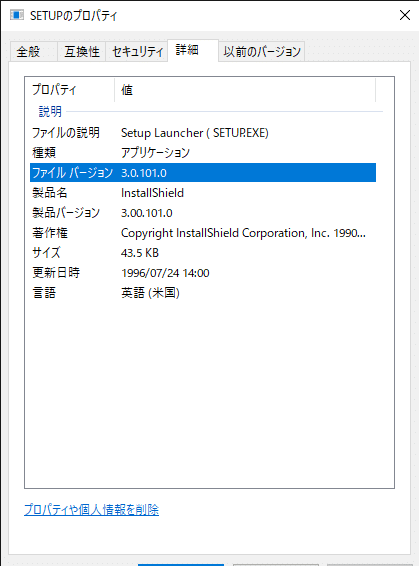
3,対応するインストーラーの導入
(https://reactos.org/forum/viewtopic.php?f=22&t=10988)からインストーラーを落とす。

選択部分を要約すると「今のパソコンくんは実行できるにも関わらずインストール出来ないものが多い」らしい。だったらインスコできるようにしちまえば良いじゃないかって訳。
適当にGoogle翻訳でもかければ見やすいかもわからないが。「2,インストーラーのバージョンの確認」で3.0なんちゃらだった場合は「InstallShield 3 shortcut」のところにあるリンクを踏んでzip形式のファイルをダウンロード。5.0なんちゃらだった場合は「InstallShield 5.x alternate method」から。この際、リンクを踏んでもセキュリティの関係だかでダウンロードできない場合は、リンクをコピーしてブラウザに直接貼り付けるとダウンロード出来るはず。Chromeくんだと警告出るけれど。ダウンロード完了したら解凍。
一応、気休め程度に(https://virusscan.jotti.org/)でウイルスチェックをしてみた。これに関しちゃ自己責任。
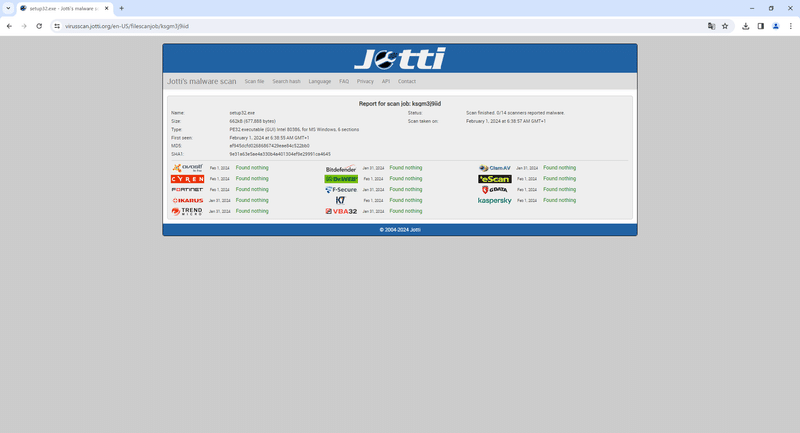
そうしたら中に「setup32」つうのが入っているはず。

そうしたらこのsetup32をコピーして「1,起動したいゲームやソフトのデータを吸い出す」で吸い出したフォルダに貼り付ける。

貼り付けられたら、元の方のインストーラー(この場合は「SETUP」)をこのフォルダからどける。デスクトップか何かに移動させておけば良い。
4,インストール
あとはsetup32をクリックすればインストール出来るはず。
自分の場合は「セットアップがアイコンを作成しています」との旨から30分くらい止まってしまって、一旦キャンセルして再度setup32を押してインストール先を確認し(飽くまで確認のため)、そのフォルダを見に行ったら無事インストールされていた。(私の場合はprogram fileにあった)

5,起動
アプリケーションを押す。必要に応じてショートカットを作る。

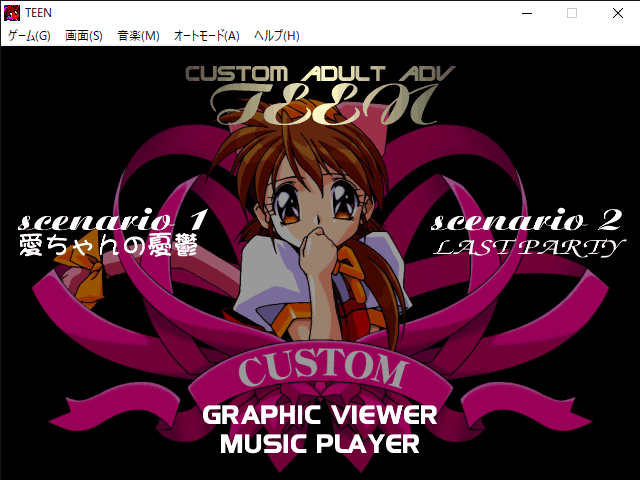
お疲れさまでした。
前noteより抜粋
分からない部分やもっと詳しくして欲しいなど、質問や要望があれば、コメント下さい。答えられる範囲で答えさせていただきます。ずっと起動出来なかったゲームを動かせた時の感激(大袈裟)や安心感は心地の良いものなので、一人でも多くの方の力になりたいと思っております。
この記事が気に入ったらサポートをしてみませんか?
